安卓adb驱动如何安装?安卓adb驱动怎么使用?
- 王林转载
- 2024-03-18 18:28:051042浏览
php小编小新为您介绍安卓ADB驱动的安装与使用方法。ADB驱动是Android Debug Bridge的缩写,它是一个用于在计算机和Android设备之间进行通信的工具。安装ADB驱动主要包括下载并安装ADB驱动程序、启用Android设备的USB调试模式等步骤。而在使用ADB驱动时,则可以通过命令行界面执行各种操作,例如安装应用程序、推送文件、查看日志等。通过掌握ADB驱动的安装与使用方法,您可以更便捷地管理您的Android设备。
接下来就让小编为大家详细解读一下安卓adb驱动有什么用?安卓adb驱动怎么用吧!
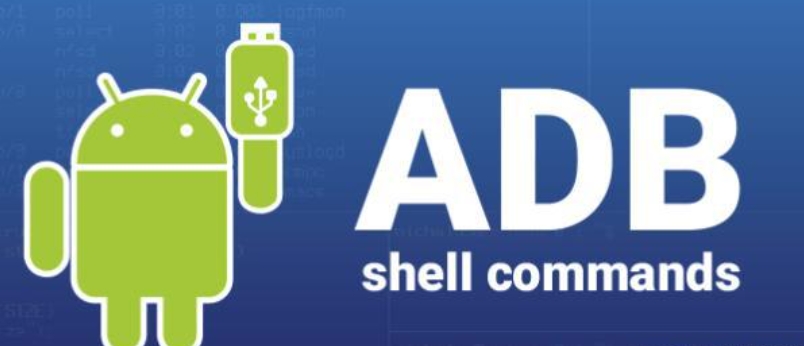
一、安卓adb驱动有什么用
ADB是Android Debug Bridge的缩写,是Android开发者工具中的一个命令行工具。ADB可以让开发者连接和调试Android设备,同时也可以让非开发人员在电脑上控制Android设备。要使用ADB工具需要安装Android SDK和相应的驱动程序,其中就包括安卓adb驱动。
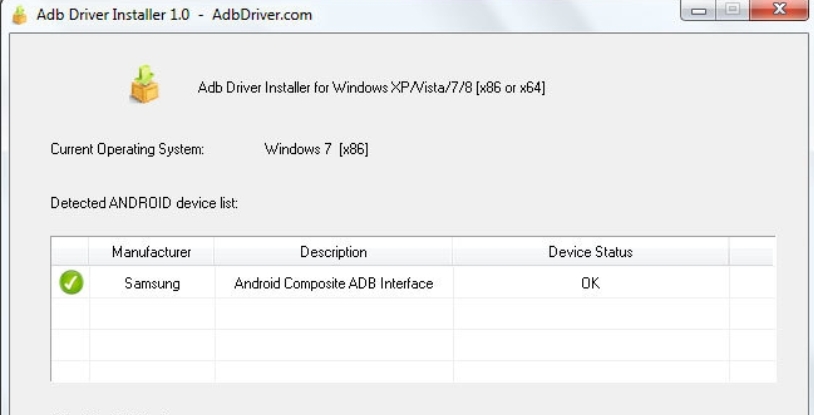
它可以运行设备的shell(命令行),管理模拟器或设备的端口映射,计算机和设备之间上传/下载文件以及将本地apk软件安装至模拟器或android设备
ADB驱动使得用户可以通过ADB命令进行屏幕截屏和屏幕录制,方便用户记录设备上的操作或故障排查。
安卓ADB驱动在安卓开发和设备管理方面起着重要的作用,它不仅为开发人员和用户提供了一种强大的方式来与安卓设备进行通信和操作,更使得设备管理、应用调试和开发更加便捷和高效。实现驱动高效化
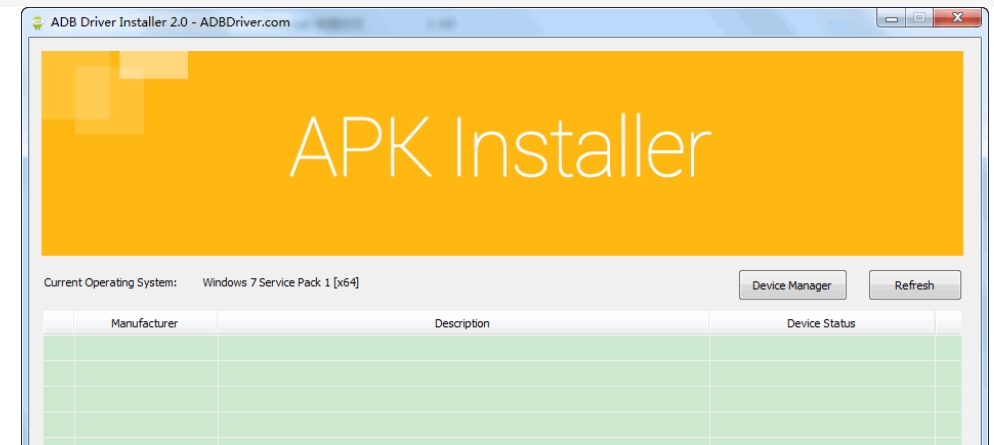
二、安卓adb驱动怎么用
第一步
下载ADB驱动程序,完成安装
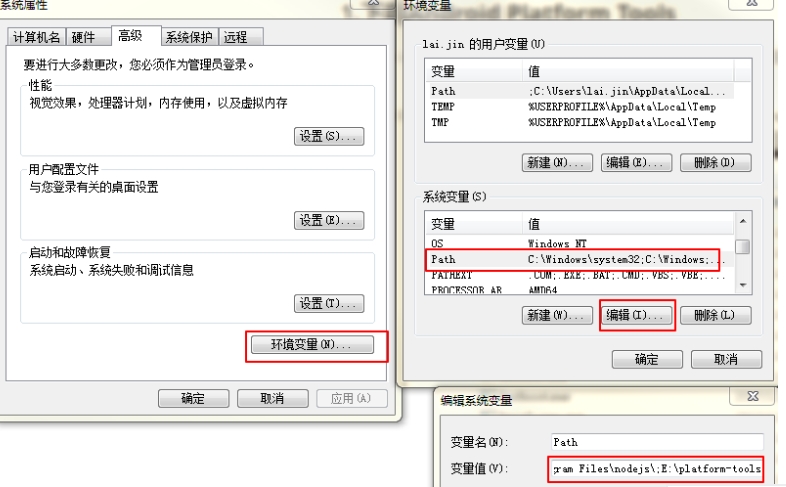
第二步
确保已经开启调试模式。
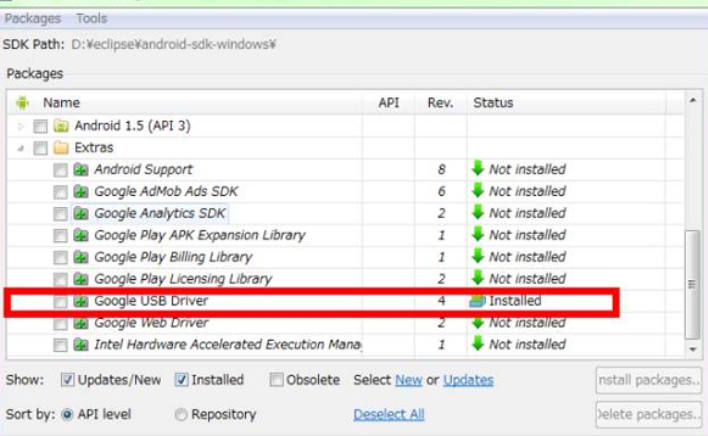
第三步
在手机弹出的连接提示中选择“仅充电”。
第四步
计算机将自动识别新的设备并加载驱动程序。
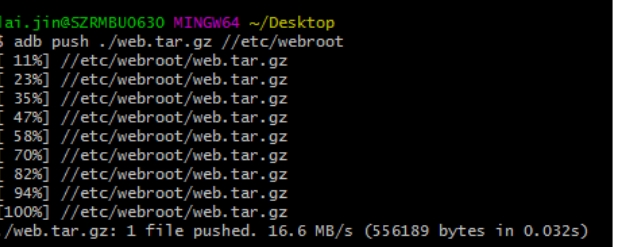
第五步
在电脑上的操作如下
打开“计算机管理”后选择“设备管理器”,页面弹出选择“其他设备”
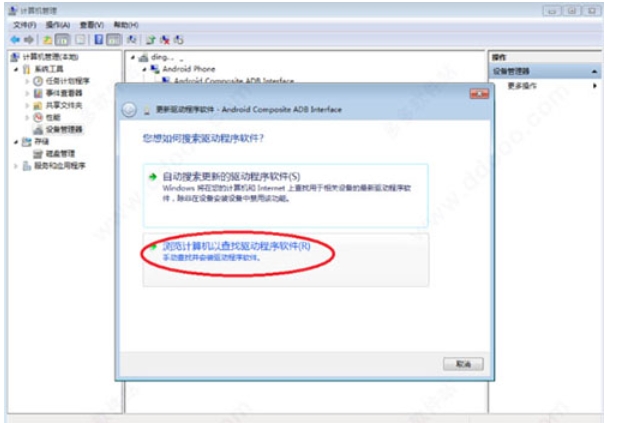
第六步
选择“Android”设备,右键弹出页面后选择“更新驱动程序”
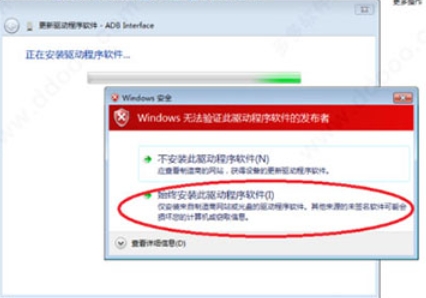
第七步
浏览计算机并查找驱动程序选择桌面目录,
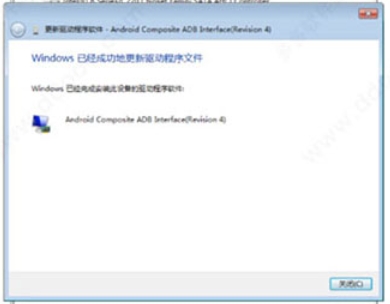
第八步
根据页面需求点击确定开始按照页面提示完成更新驱动程序即可。
综上所述,ADB驱动是一个允许计算机和手机之间进行通信的程序。它允许ADB客户端软件连接特定的手机并与其通信,以便进行文件传输、应用程序安装和调试等操作。
以上是安卓adb驱动如何安装?安卓adb驱动怎么使用?的详细内容。更多信息请关注PHP中文网其他相关文章!

